Reparer: Overwatch 2-feil
Miscellanea / / April 29, 2023
Blizzard Entertainment kan ikke få nok tid til lettelse fordi den nylig utgitte Overwatch 2 har en haug med feil og feil som frustrerer spillere. Dette førstepersons helteskytespillet fra 2022 tilbyr PvP- og Co-op-moduser som gir en fantastisk spillopplevelse og tiltrekker seg nye spillere på grunn av gratis-å-spille-versjonen. Det kommer imidlertid flere rapporter om at Overwatch 2 Error of Player Playing Different Version ødelegger opplevelsen.
Det ser ut til at Overwatch 2-spillere står overfor DDoS-angrep mot ødelagte Ultimate-evner, lagging, krasj, grafiske feil, flerspillerproblemer og så videre. Nå vises den spesielle feilmeldingen "Spilleren er i en annen versjon" hver gang noen prøver å invitere en venn til festen deres i flerspillermodus. Derfor klarer ikke spillere å bli forent fra å stå i kø med troppen sin i spillet, noe som i utgangspunktet påvirker spilløktene dårlig.

Sideinnhold
-
Fix: Overwatch 2-feil – spiller spiller annen versjon
- 1. Oppdater Overwatch 2
- 2. Bekreft og reparer spillfiler (kun PC)
- 3. Prøv å bruke chat-kommandoer i spillet
- 4. Kontakt Blizzard Support
Fix: Overwatch 2-feil – spiller spiller annen versjon
Imidlertid er det ikke alle som står overfor det samme problemet, og noen av spillerne får beskjed om at spilleren og deres venner kjører på en annen versjon av spillet som faktisk ikke er sant eller ikke er gyldig grunner. Heldigvis, Blizzard jobber med dette problemet dypt, og vi forventer at det kan komme en oppdatering ganske snart. I mellomtiden kan du prøve noen av de mulige løsningene nevnt nedenfor for å løse et slikt problem.
1. Oppdater Overwatch 2
Det anbefales sterkt å se etter de siste oppdateringene av Overwatch 2-spillet uavhengig av spillenheten og deretter installere oppdateringen. Stort sett kan den utdaterte spillversjonen føre til at spilleren spiller en annen versjon når det kommer til online samarbeidsmoduser. Så selv om spillet ditt er oppdatert, bør du sørge for at vennene dine eller lagkameratene har den oppdaterte spillversjonen for å unngå slike feil. Å gjøre slik:
For PC:
Annonser
- Start battle.net-klienten på PC-en.
- Klikk på Overwatch 2 spill.
- Nå, klikk på ALTERNATIVER (tannhjulikon) > Klikk på Se etter oppdateringer.
- Hvis det er en oppdatering tilgjengelig, sørg for å installere oppdateringen.
- Vent til oppdateringen er fullført, og start deretter PC-en på nytt.
For PlayStation:
- Plukke ut Start på spillets bar.
- Velge Ser etter oppdateringer.
- Hvis den nyeste versjonen er tilgjengelig, last ned og installer den.
- Når du er ferdig, sørg for å starte konsollen på nytt for å bruke endringer.
For Xbox:
- Fra Mitt spill og apper, bla ned til Få til seksjon.
- Nå trykker du på Oppdater alternativ.
- Se etter oppdateringer og installer (hvis tilgjengelig).
- Når du er ferdig, sørg for å starte konsollen på nytt for å bruke endringer.
For Nintendo Switch:
- Fra Overwatch 2-linjen, trykk Start.
- Velg Oppdater alternativ.
- Se etter oppdateringer og installer (hvis tilgjengelig).
- Når du er ferdig, sørg for å starte konsollen på nytt for å bruke endringer.
2. Bekreft og reparer spillfiler (kun PC)
Kanskje er det et par ødelagte eller manglende spillfiler som er i konflikt med systemet som kjører som det skal. Du bør alltid sjekke integriteten til Overwatch 2-spillfilene via spillstarteren og deretter reparere det samme ved å følge trinnene nedenfor.
Annonser
- Åpne Battle.net klient på din PC.
- Klikk på Overwatch 2 spill.
- Nå, klikk på ALTERNATIVER (tannhjulikon) > Klikk på Skann og reparer.
- Klikk på Begynn skanning > Vent til prosessen er fullført.
- Når du er ferdig, lukk alle programmer og start PC-en på nytt.
3. Prøv å bruke chat-kommandoer i spillet
Hvis du fortsatt opplever feilmeldingen "Annen versjon av Overwatch 2" igjen og igjen, sørg for å bruke chat-kommandoene i spillet for å invitere eller bli med vennene dine til festen din. Å gjøre det:
- Start Overwatch 2 spill > Åpne Chat alternativ.
- Type /invite eller /join > Skriv inn en rom etter det.
- Nå, start skrive inn vennens brukernavn for å sjekke om listen vises eller ikke.
- Du kan deretter legge til din spesifikke venn direkte i samarbeidsmodusen.
4. Kontakt Blizzard Support
Hvis ingen av metodene fungerte for deg, sørg for å gjøre det kontakt Blizzard Support for å sende inn billetten om ditt spesifikke problem. Sørg for å legge til kort informasjon om feilmeldingen og når den vises. I tillegg kan du inkludere detaljer som hvilke løsninger du har prøvd osv. Det kan hjelpe utviklere å komme raskere inn i løsningen.
Det er det, folkens. Vi håper denne veiledningen var nyttig for deg. For ytterligere spørsmål kan du kommentere nedenfor.
Annonser

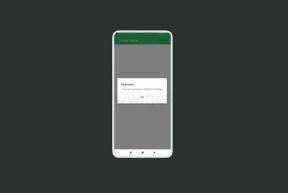
![Slik installerer du lager-ROM på Wintouch MX5 [Firmware Flash File / Unbrick]](/f/bd01f0b21522ef1625442e78f09b8ab7.jpg?width=288&height=384)
